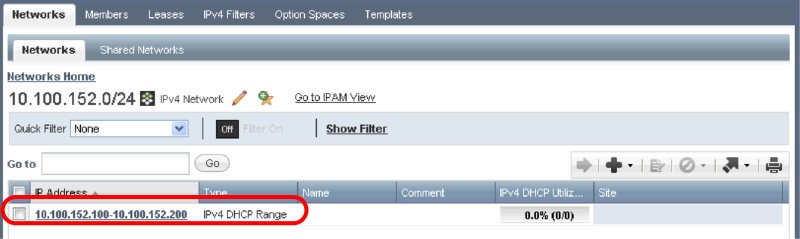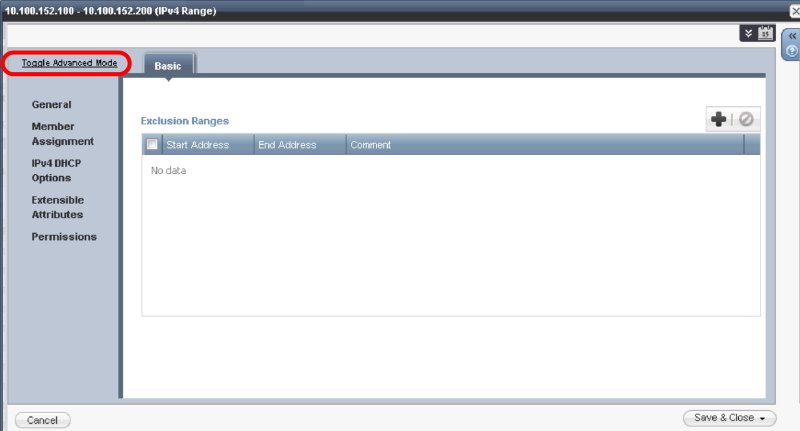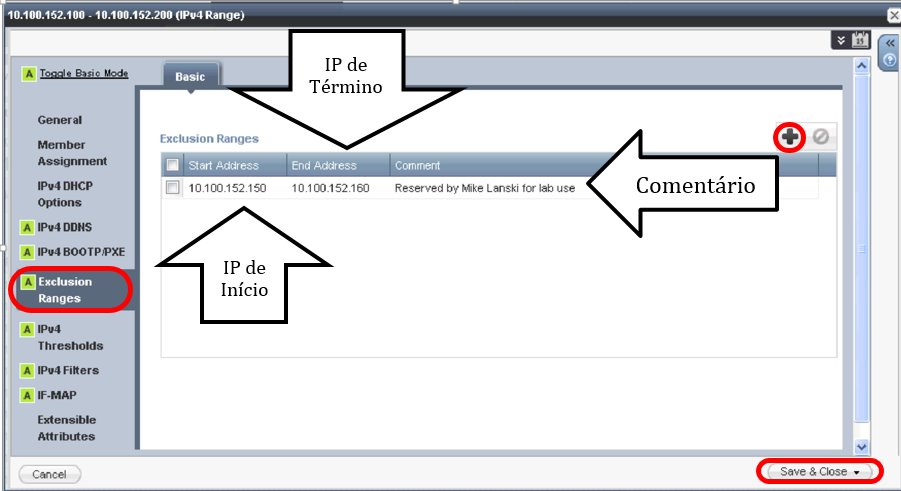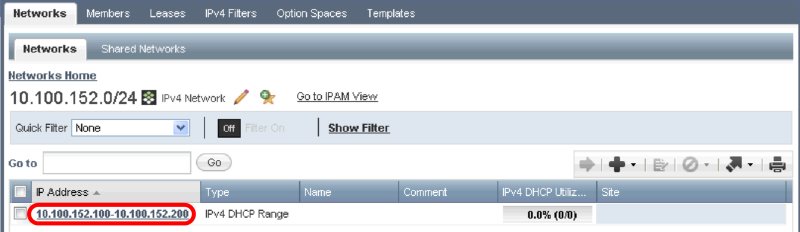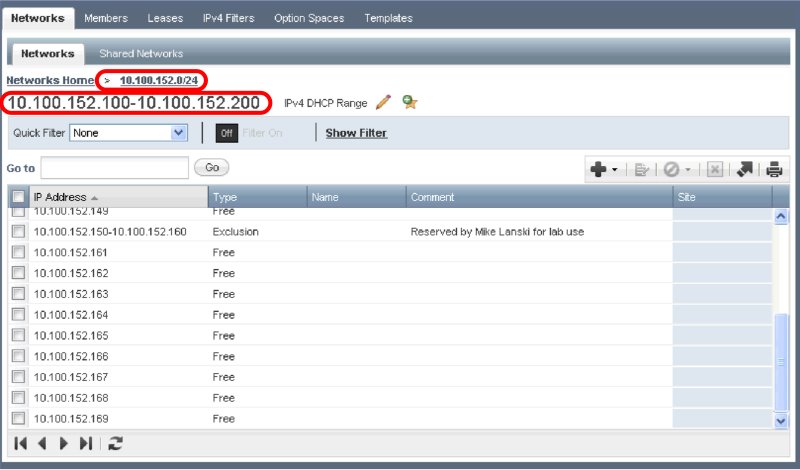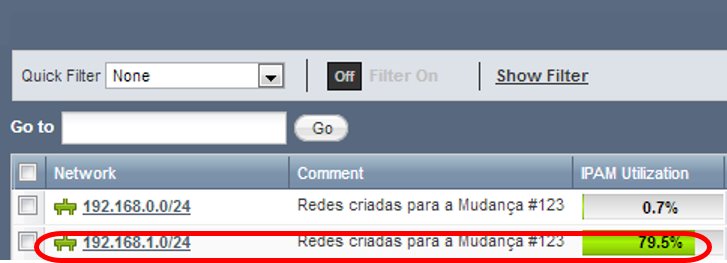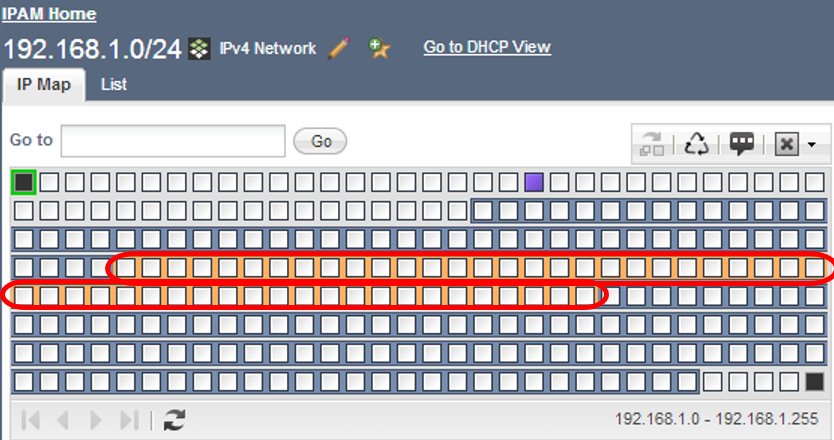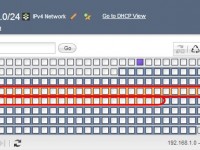
Certas vezes, o ambiente interno de uma empresa pode crescer tão rápido que fica difícil fazer o gerenciamento dos recursos de TI. O item que mais sente essa dificildade de gerenciamento numa rede é o DHCP. Uma vez que os negócios crescem, mais gente é contratada e mais recursos informáticos precisam ser disponibilizados. Nesse ritmo, certos erros básicos acabam sendo cometidos. IPs duplicados representam um risco e uma falta de controle no ambiente de uma empresa.
Conseguimos controlar facilmente esses itens através das facilidades da Interface Gráfica do Infoblox.
Um Range de Exclusão define um “espaço” no escopo da rede que não terão seus respectivos IPs fornecidos para os hosts na rede. Esse recurso é útil quando temos IPs fixos configurados em servidores, impressoras e demais itens de serviço de uma rede.
Para criar um range de Exclusão no Infoblox:
1. Efetue login no seu Grid Manager:
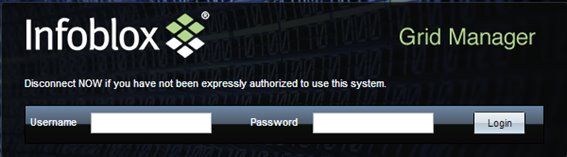
Figura 1: Tela de Login Grid Manager
Na parte superior esquerda da tela, navegue até Data Management > DHCP
2. O Website automaticamente abrirá a aba de Networks. Selecione a rede desejada e, dentro dela, selecione o escopo (range) desejado
3. Para adicionar um novo range, clique no botão “+”, e clique em Exclusion Range
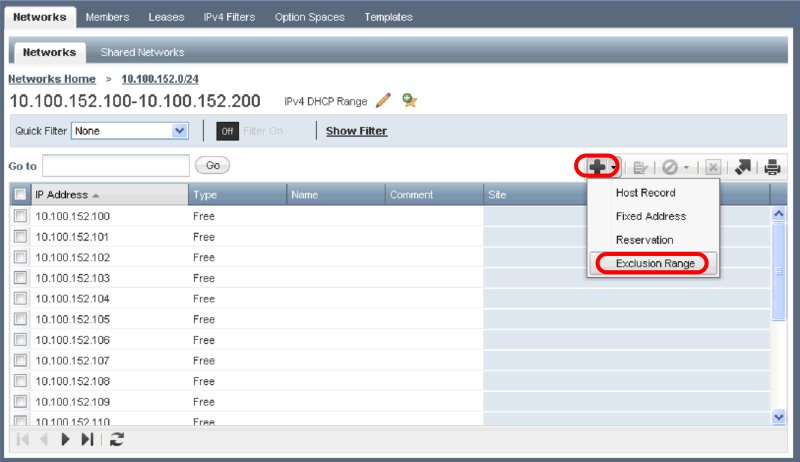
4. Na tela a seguir, clique em Toogle Advanced Mode
5. Na tela a seguir, clique em “Exclusion Ranges”. Clique em “+” para adicionar um novo range. Insira o IP de início e o IP final do Range. Adicione um comentário (Opcional). Ao término da operação, clique em Save & Close.
6. O Range de Exclusão criado será exibido dentro do Range da rede selecionada. Para vê-lo, navegue até Networks, selecione a rede e clique no Range
7. Pronto! A tela abaixo exibe o Range de Exclusão criado.
Para ver as modificações de forma global na rede, acesse o IPAM.
1. Navegue até > Data Management > IPAM
2. Clique a Rede dentro da qual o Range de Exclusão foi criado.
3. O Range criado está destacado em Laranja, conforme a tela abaixo.
Ferramentas simples como essa, resumem um grande número de operações de controle que seriam necessárias para organizar um ambiente. Planilhas ou outros controles externos não serão mais necessários, dando lugar à uma plataforma de controle centralizado em todo o seu ambiente de DHCP.